엑셀 작업을 할 때 다양한 유형의 데이터를 워크시트에서 찾아서 작업을 하게 됩니다.
가장 큰 숫자(최대값)를 찾거나 가장 작은 숫자(최소값)을 찾는 것도 그런 작업중에 하나입니다.
시트에서 가장 큰 숫자를 찾아 다른 셀의 숫자와 비교를 하거나 연산에 사용할 수도 있습니다.
이번 글에서는 엑셀 시트에서 가장 큰 숫자(최대값)를 찾는 여러가지 방법 중에 간단하면서도 사용하기 편리한 3가지 방법에 대해 알아보겠습니다.
▼ 아래 엑셀 화면은 다음 단락에서 설명하는 각각의 방법에 대한 실행 결과 화면입니다.
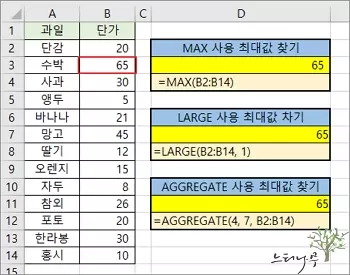
엑셀의 MAX 함수를 사용하여 시트 범위에서 가장 큰 숫자를 찾는 방법
– 가장 큰 숫자를 찾는 가장 간단한 방법은 MAX 함수를 사용하는 것입니다.
– MAX 함수는 엑셀에서 최대값을 구하는 함수입니다.
– 사용방법 : =MAX(number1, [number2], ….)
– 설명 : 인수로 들어오는 number 값들 또는 지정한 범위의 number 값 중에 최대값을 반환해 줍니다.
– 예제 화면처럼 =MAX(B2:B14)라고 사용하면 B2셀에서 B14셀의 값들 중에 가장 큰 숫자인 65를 가져오게 됩니다.
엑셀의 LARGE 함수를 사용하여 시트 범위에서 가장 큰 숫자를 찾는 방법
– LARGE 함수는 데이터 집합에서 k번째로 큰 값을 구하는 함수입니다.
– 사용방법 : =LARGE(array, k)
– 설명 : 인수 array에 있는 데이터 집합 중에서 인수 k번째 큰 값을 찾아서 반환해 줍니다.
– 예제 화면처럼 =LARGE(B2:B14, 1)라고 사용하면 B2셀에서 B14셀의 값들 중에 1번째 큰 숫자인 65를 가져오게 됩니다.
– 만약 5번째 큰 값을 구해야 한다면 =LARGE(B2:B14, 5)라고 해주면 됩니다.
엑셀의 AGGREGATE 함수를 사용하여 시트 범위에서 가장 큰 숫자를 찾는 방법
– AGGREGATE 함수는 목록 또는 데이터베이스에서 집계 값을 구하는 함수입니다.
– 최대값 뿐만아니라 최소값, 평균, 합계, 건수 등을 구할 때도 사용할 수 있는 함수입니다.
– 사용방법 : =AGGREGATE(function_num, options, array, [k])
– 설명 : function_num의 값에 대한 집계 값을 구해서 반환해 줍니다.
– 예제 화면처럼 =AGGREGATE(4, 7, B2:B14)라고 사용하면 function_num의 4 값에 해당하는 “MAX” 값을, 그리고 options의 7 값에 해당하는 “숨겨진 행 및 오류값 무시“를 적용해서 집계 값의 가장 큰 숫자인 65를 가져오게 됩니다.
– function_num과 options에 대한 자세한 설명은 엑셀에서 0보다 큰 수에서 최소값을 구하는 4가지 방법 글을 참고하시면 됩니다.
엑셀에서 가장 큰 숫자가 있는 셀의 위치를 찾는 방법
– 셀의 위치를 찾기 위해서는 엑셀의 ADDRESS 함수를 사용하면 됩니다.
– 사용방법 : =ADDRESS(row_num, column_num, [abs_num], [a1], [sheet_text])
- row_num : 참조할 셀의 행 번호입니다. 즉, 행 1에 대한 row_num은 1입니다.
- column_num : 참조할 셀의 열 번호입니다. 즉, 열 B에 대한 column_num은 2입니다.
- abs_num : 참조 영역의 유형을 지정합니다. 절대 참조는 1, 절대 행 / 상대 열 참조는 2, 상대 행 / 절대 열 참조는 3, 상대 참조는 4입니다.
– 예제 화면처럼 B열에서 가장 큰 숫자인 65가 있는 셀의 위치를 찾기 위해서 아래와 같이 ADDRESS 함수를 사용해 주면 됩니다.
– 사용예 : =ADDRESS(MATCH(MAX(B2:B14),B2:B14,0)+1,2)
– 설명 : MATCH 함수로 가장 큰 숫자가 있는 행의 번호를 찾아옵니다. +1을 해 준 이유는 1번 행은 타이틀 행이기 때문에 1을 더해 주었습니다. 마지막의 숫자 2는 B 열을 의미합니다. (A열이면 1, D열이면 4…)
– MATCH 함수는 배열에서 지정된 순서상의 지정된 값에 일치하는 항목의 상대 위치 값을 찾는 함수입니다.
– 사용방법 : =MATCH(lookup_value, lookup_array, [match_type])
- lookup_value : 배열, 숫자, 텍스트, 논리값, 참조 등에서 찾으려고 하는 값입니다.
- lookup_array : 참조 값, 값 배열, 배열 참조가 들어 있는 연속된 셀 범위입니다.
- match_type : 되돌릴 값을 표시하는 숫자로 1, 0 또는 -1입니다.
※ 함께 읽으면 도움이 될 만한 다른 포스팅 글입니다.
이 글이 도움이 되었기를 바랍니다. ^-^